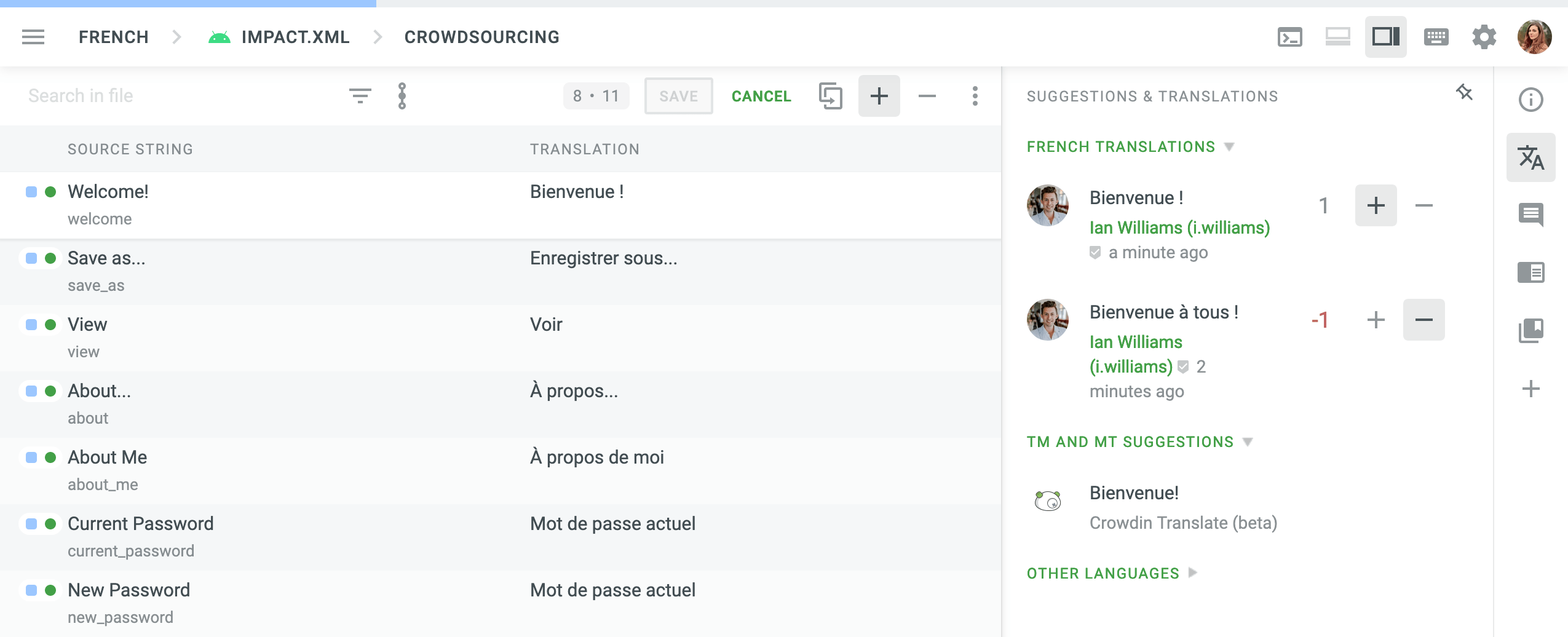Önkéntes fordítóknak
Want to help translate your favorite website or application, but not sure where to start? Explore the instructions below to proceed.
A Crowdsourcing-ról
Crowdsourcing is the practice of engaging a community (product fans) to translate the products into various target languages on a volunteer basis. As a volunteer translator, you can translate in Crowdin Enterprise and help the organization with localization.
Create an Account
Each company in Crowdin Enterprise has a unique URL. A company that wants to invite you can either share the direct link to the project page or to the organization page with all the crowdsourcing projects they have. A project manager can also send an invitation directly to your email. Using this specific link, you need to create a new account in Crowdin Enterprise. To create an account (sign up), you can use your social media profiles (Google, Facebook, X), GitHub, or GitLab profiles.
Once you have created an account, you can use your username and password to access the needed organization page in Crowdin Enterprise. If you decide to contribute to more than one organization, you will need separate Crowdin Enterprise accounts for each organization.
Fiók beállítások
You can view and manage settings for your Crowdin Enterprise account using the Account Settings page.
To open your Account Settings, click on your profile picture in the upper-right corner and select Account Settings. On this page, you can update your personal information, manage profile security, and notifications.
Munkaterület felfedezése
To access the Workspace, click Go To Console from the top right menu panel. You can access each crowdsourced project of the organization from here.
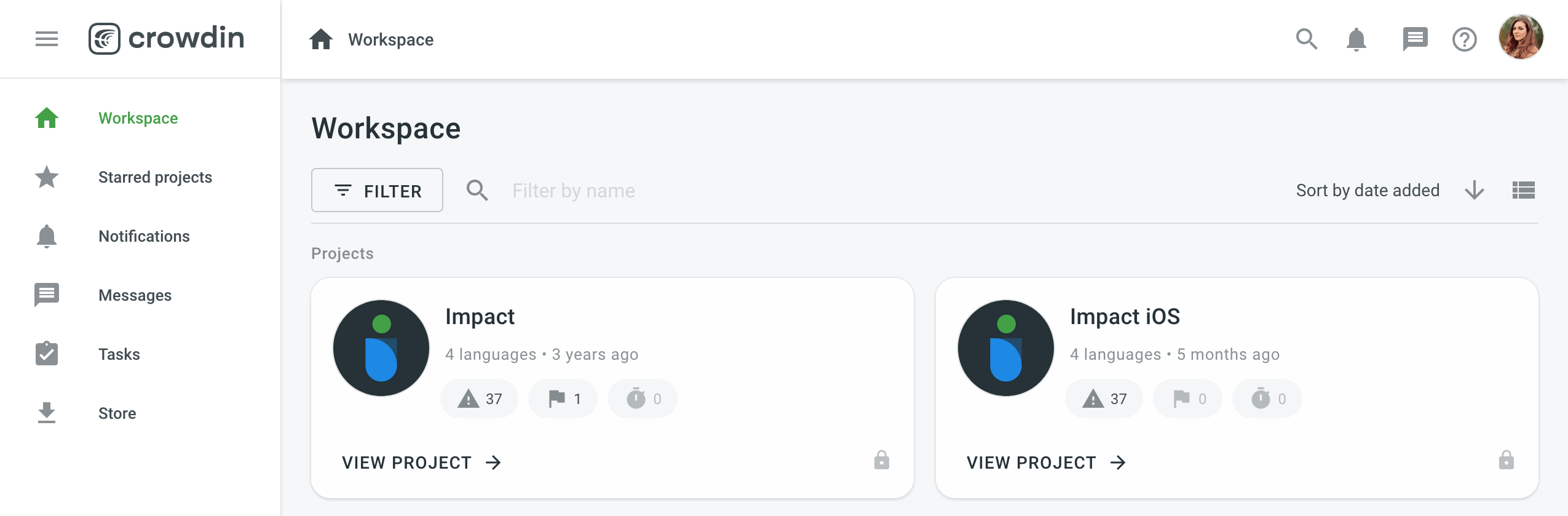
Left-hand navigation gives you access to:
-
Starred projects
This page contains all your starred projects. Use it for quick access to the projects you open the most often. -
Notifications
On this page, you can see all the key updates for the projects you are working on. For example, notifications about new strings added, new tasks created, etc. You can also choose to receive updates via email or Slack. Open your Account Settings and go to the Notifications tab to change your notification preferences. -
Messages
Create one-to-one conversations or add as many project members to a conversation as needed. Any time you receive a message in one of the conversations, you can view it here. -
Tasks
This page contains a list of tasks assigned to you. Use the filter for better navigation and archive the completed tasks. -
Store
Crowdin Store offers 500+ apps you can install to extend Crowdin functionality. Explore Crowdin apps on the Crowdin Marketplace.
Projekt oldal
Each project has its own Dashboard page that you can access from the Workspace by clicking View Project. On the Dashboard page, you can see some basic information about the project, such as the number of target languages and source words, the last activity, and a list of the languages you can work with.
Click the expand icon next to the language and select Go To Editor to start the translation. This way, you can access all strings at once.
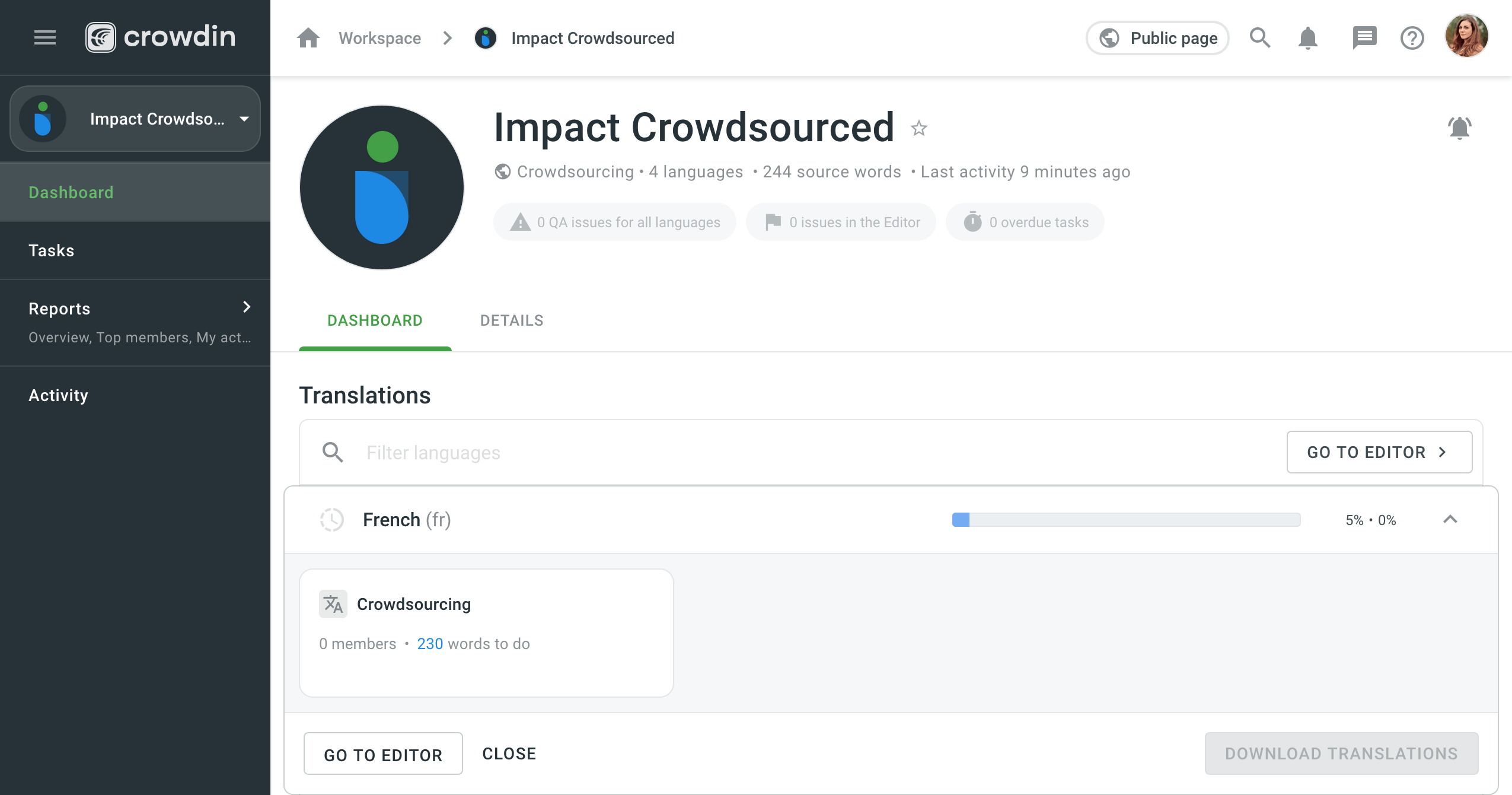
To access separate source files, click on the necessary target language from the list.
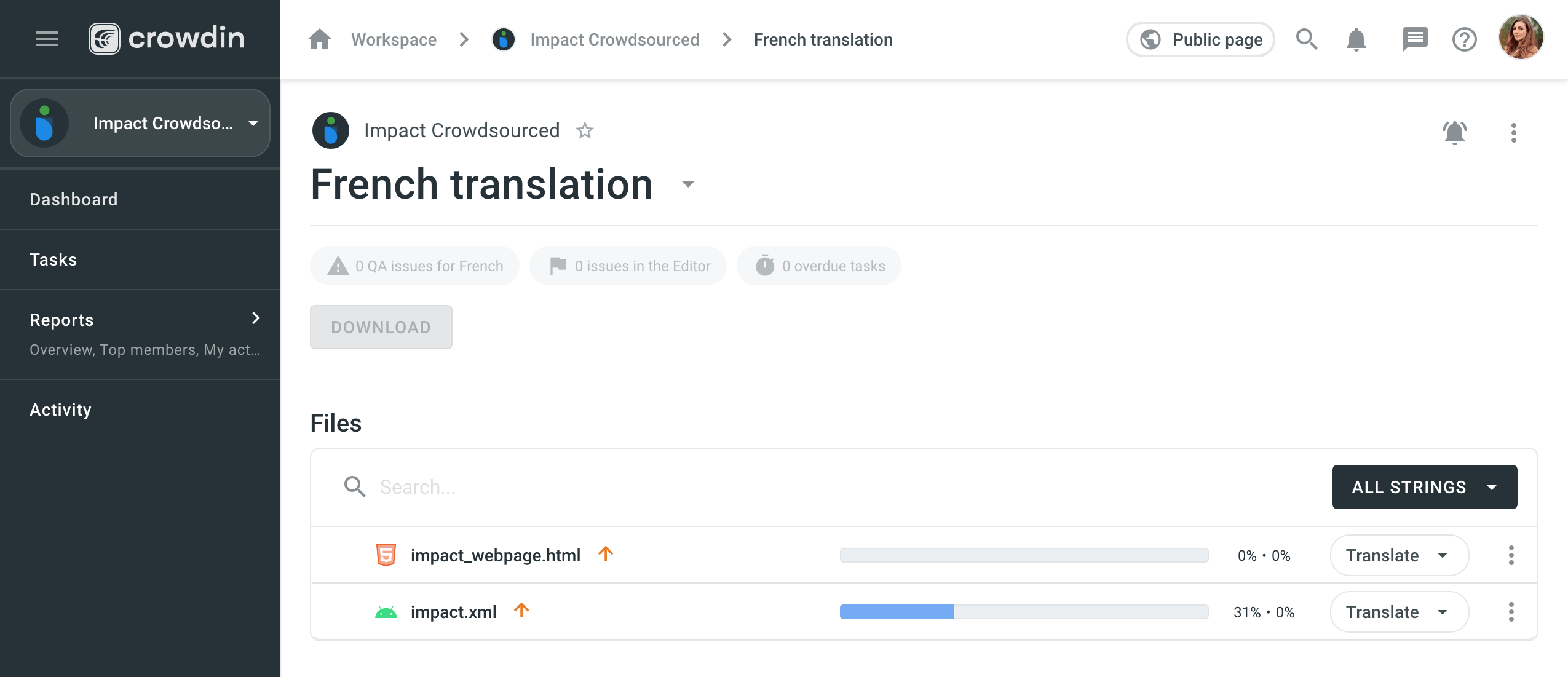
A fordítások készítése főként a Szerkesztőben történik, és négy fő részből áll, ahogy az alább látható.
Szerkesztőben való munka
The Main menu ![]() in the upper-left corner allows you to switch between files for translation, change translation language, contact a project manager, switch between the different views of the Editor, etc.
in the upper-left corner allows you to switch between files for translation, change translation language, contact a project manager, switch between the different views of the Editor, etc.
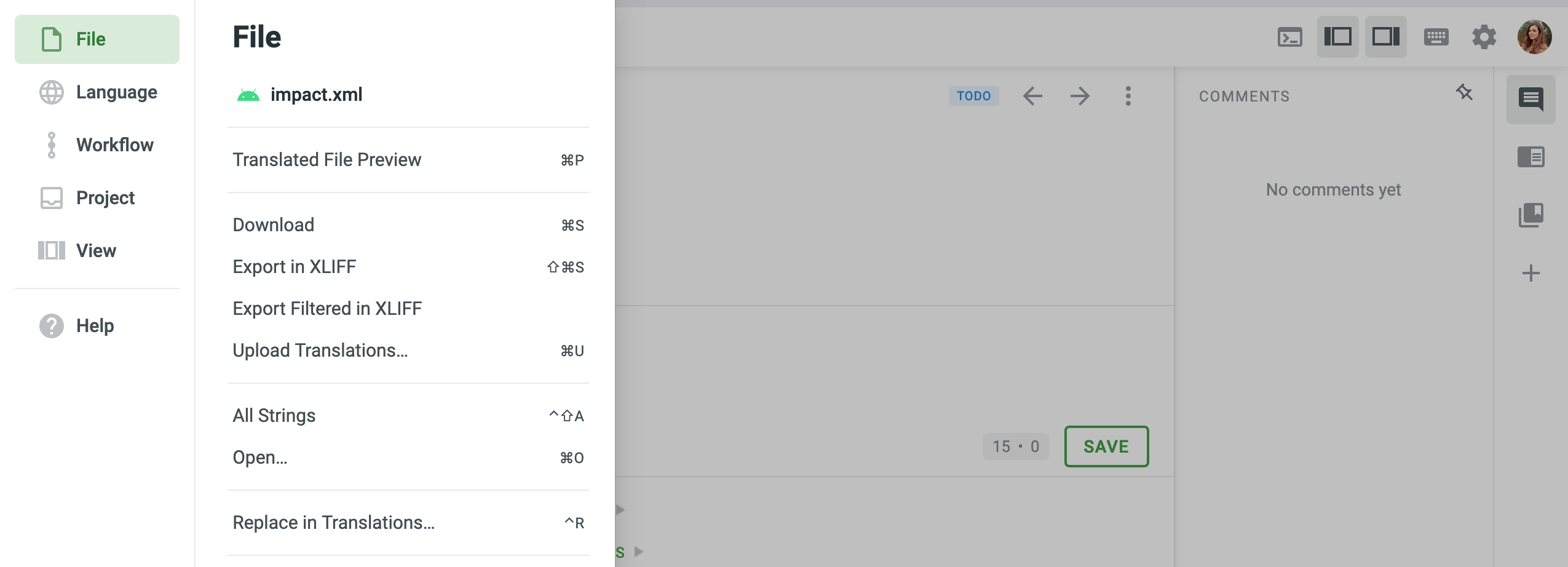
All translations are mainly done in the Editor, and it has four main sections, as shown below:
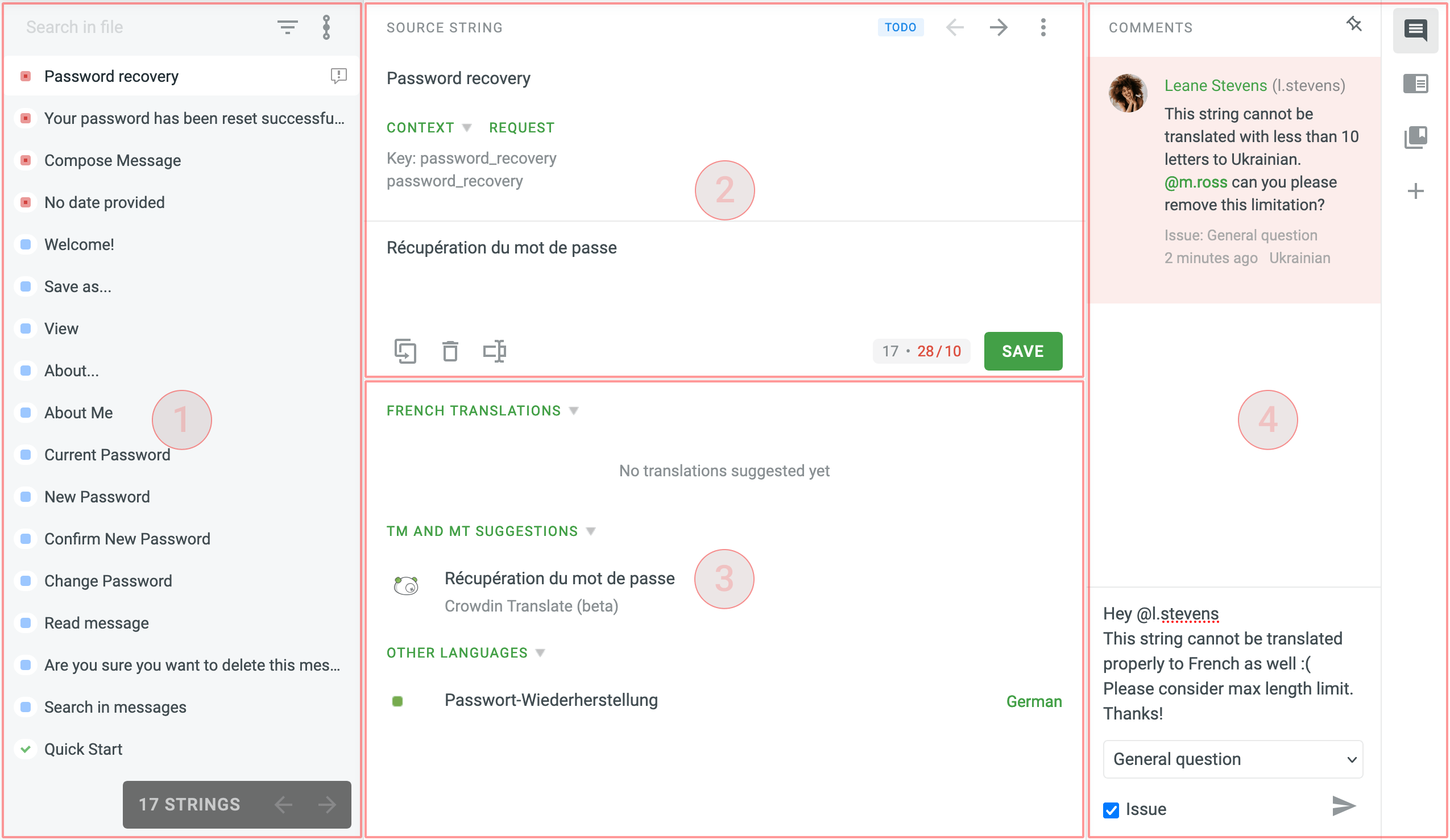
Szakasz 1 (bal oldalsáv)
In the left section, you will see the list of strings for translation. Strings are text elements that are either individual words, expressions, or sentences. Some of them might have replacement tokens ({0}, {1}, or %1) or elements of ICU message syntax. To work with such strings, you should copy the source string and translate only the real words.
Szakasz 2 (felső-középső terület)
The main working area with the source string on the top, and the section where you can type in translations below.
The context of the string is displayed right below the source string. Typically, this can include descriptions and screenshots. You can request context from here if needed.
Ez a mód lehetővé teszi, hogy szavazzon a kollégák által készített fordításokra.
Szakasz 3 (alsó-középső terület)
This section will contain all the resources and previous translations you might refer to:
- Translations by other project members
- Fordítási Memória (FM) javaslatok
- Gépi fordítás (GF) javaslatok
- Más nyelvek fordításai
Szakasz 4 (jobb oldalsáv)
Discuss the meaning of the source string or other related questions here. Use “@” and a username to mention the specific person or create an issue related to the string.
Gyorsbillentyűk
Click the keyboard ![]() icon in the upper-right corner to check the list of available shortcuts. They can make your work in the Editor more efficient and fast. All hotkeys can be customized. Click on the necessary key combination and modify it with the help of your keyboard.
icon in the upper-right corner to check the list of available shortcuts. They can make your work in the Editor more efficient and fast. All hotkeys can be customized. Click on the necessary key combination and modify it with the help of your keyboard.
Szavazás nézet
You can switch to the Side-by-Side view for comfortable voting for multiple best translations in a row. Vote up or down the translations of strings made by other project members.
To switch to the Side-by-Side view, click on the Main menu ![]() in the upper-left corner and choose View > Side-by-Side.
in the upper-left corner and choose View > Side-by-Side.
To vote, click on the plus ![]() sign if you like the translation or minus
sign if you like the translation or minus ![]() - if the translation doesn’t seem correct. Translations that get the most positive votes will then appear on the top of all the translations available for the string.
- if the translation doesn’t seem correct. Translations that get the most positive votes will then appear on the top of all the translations available for the string.